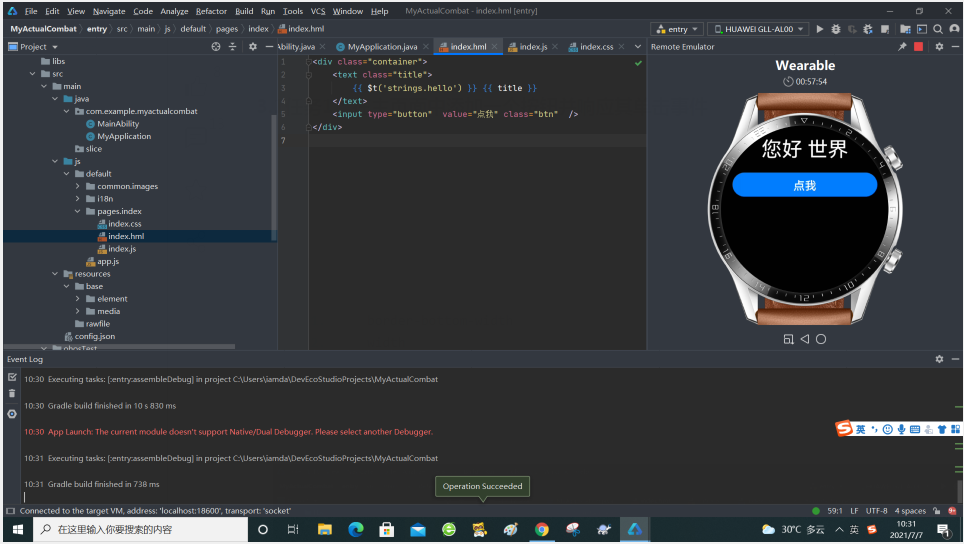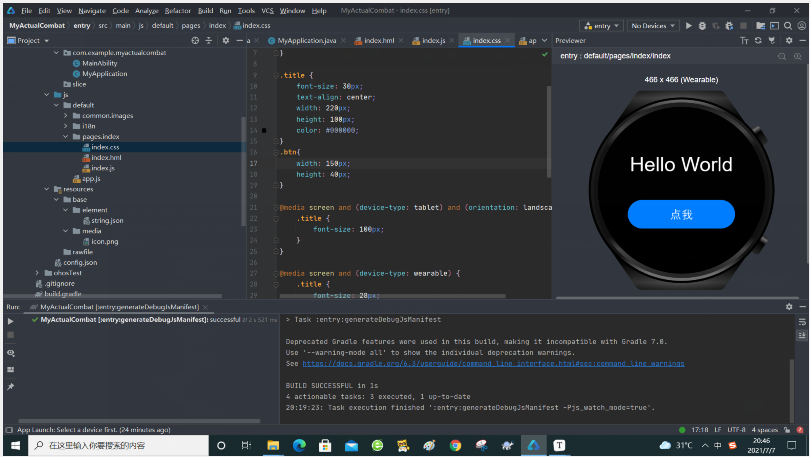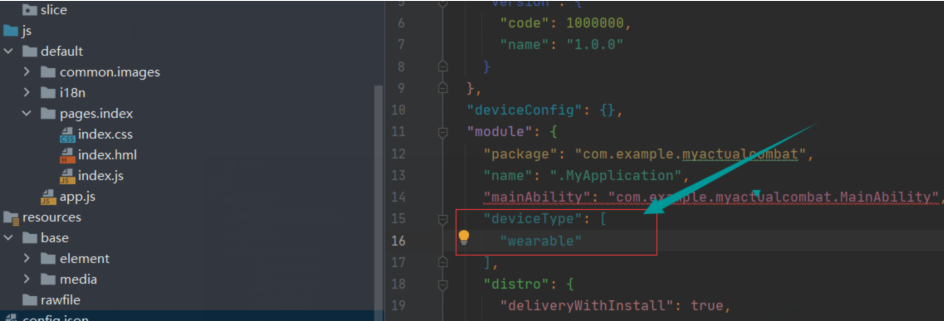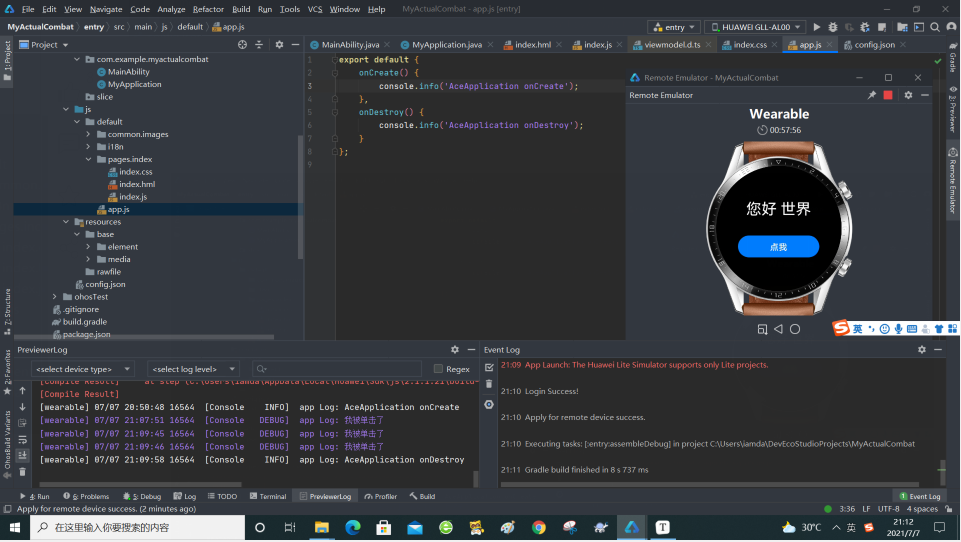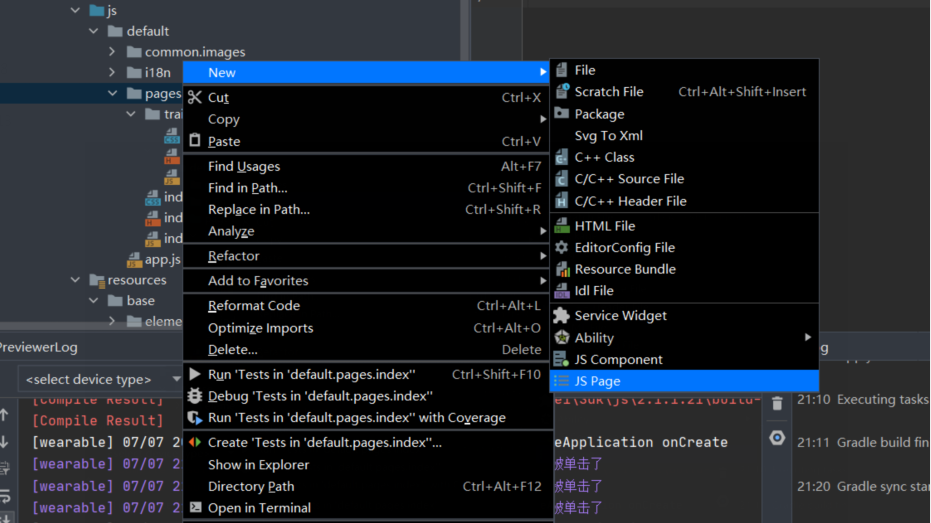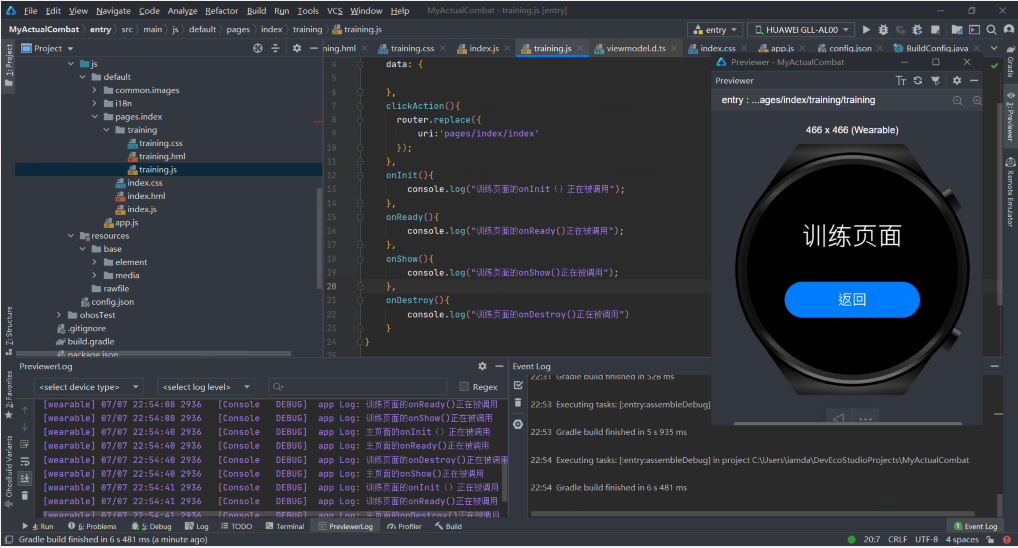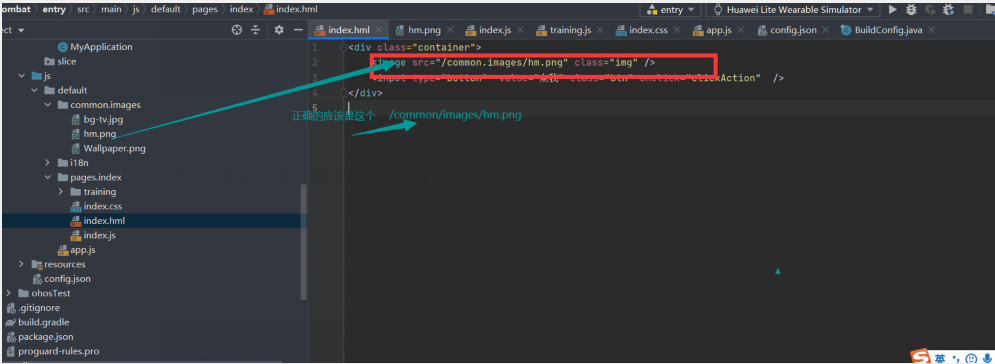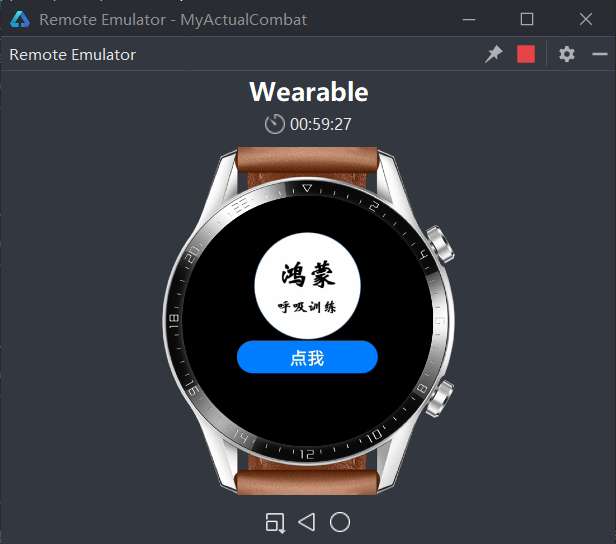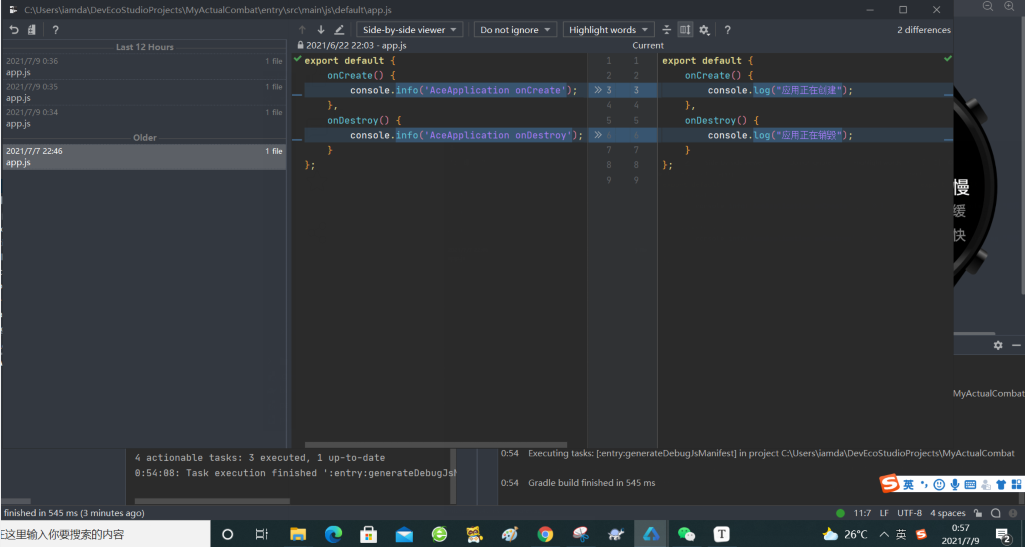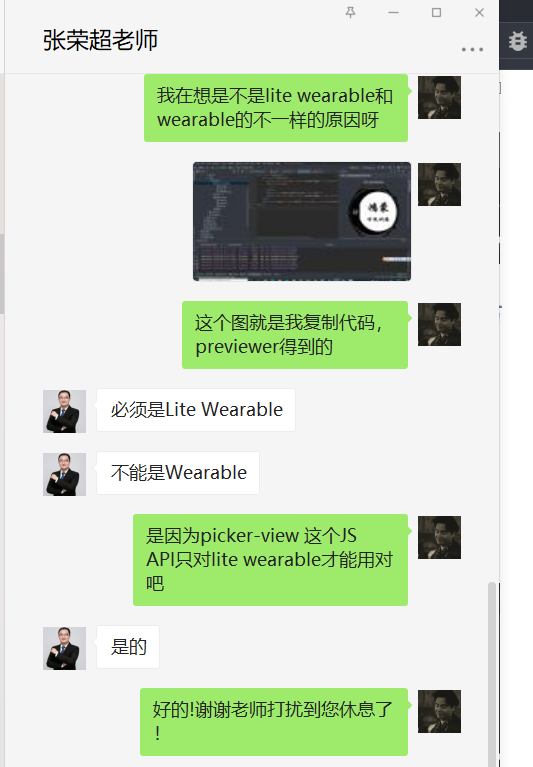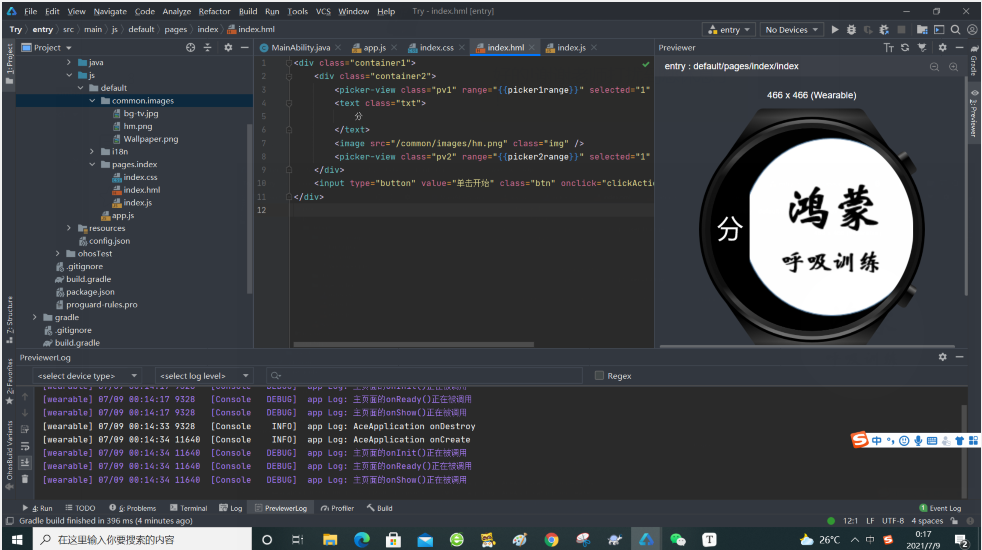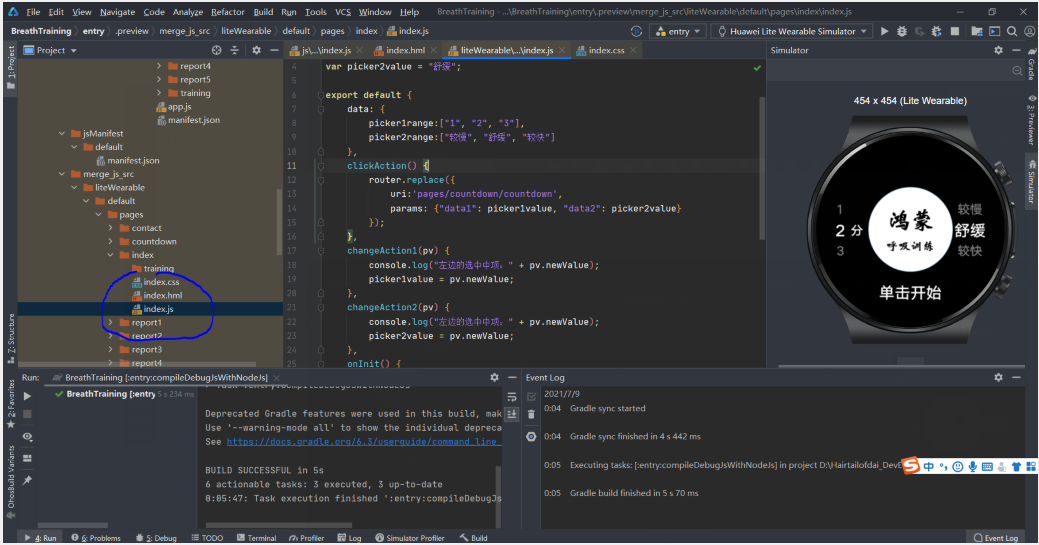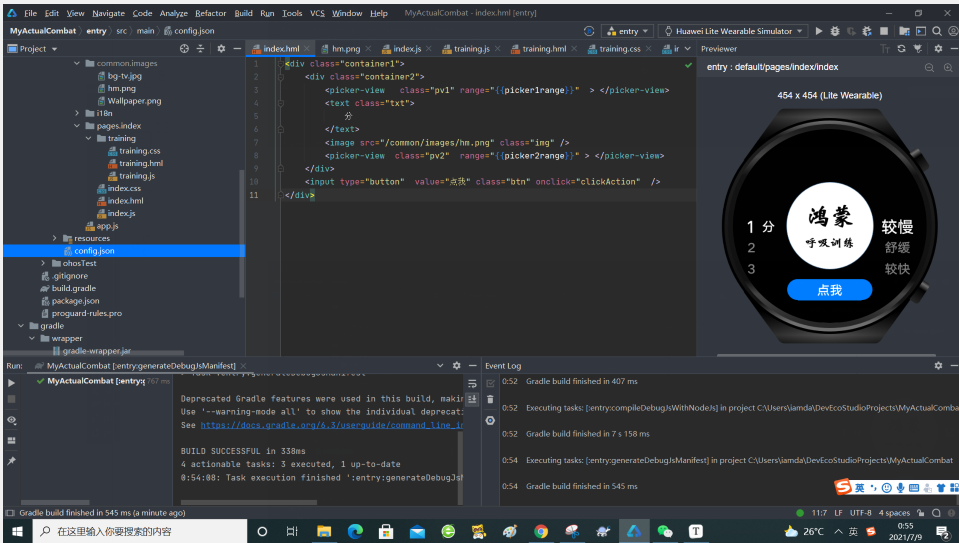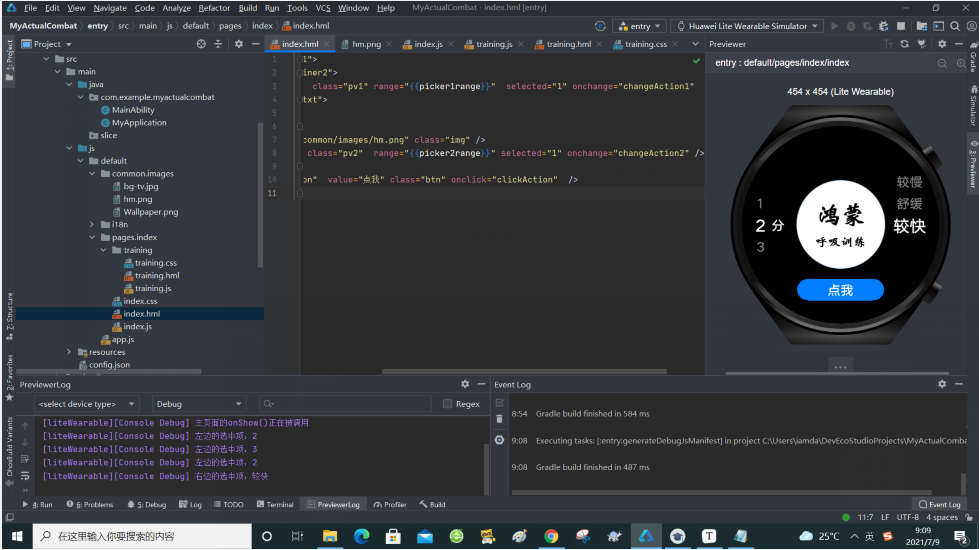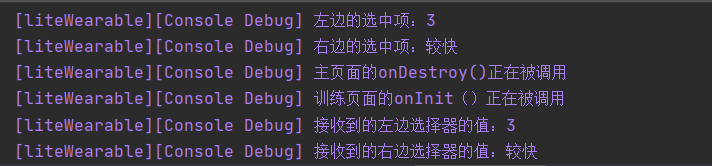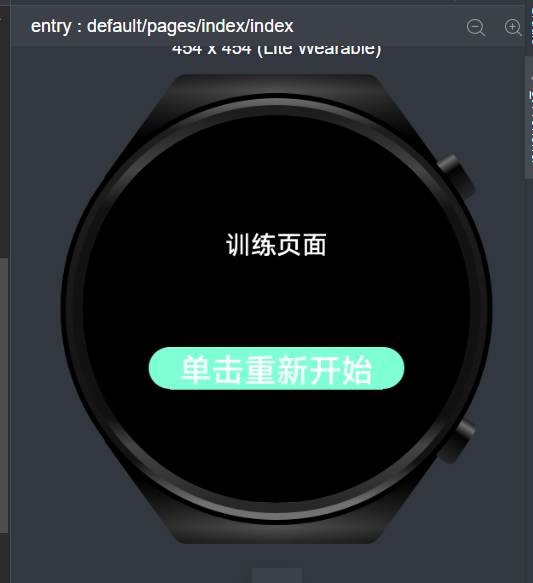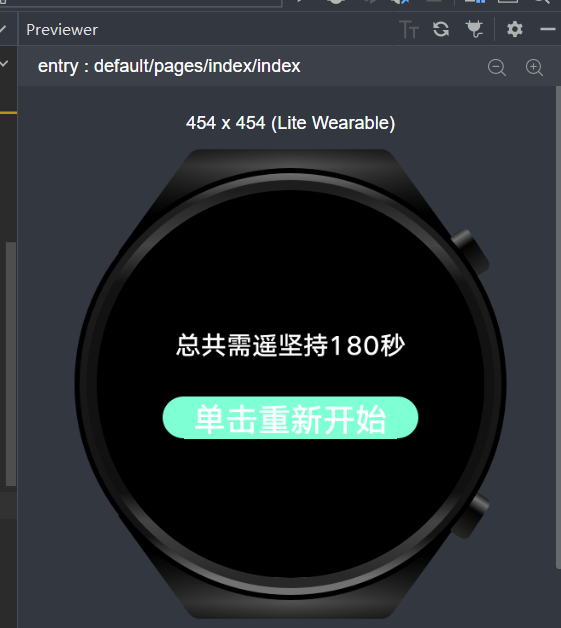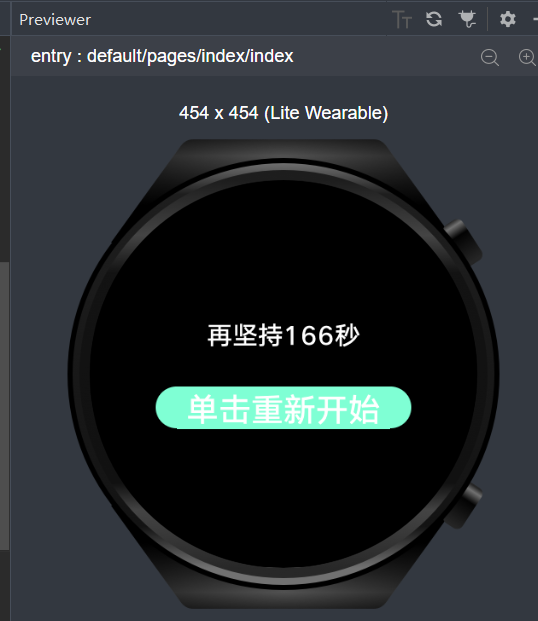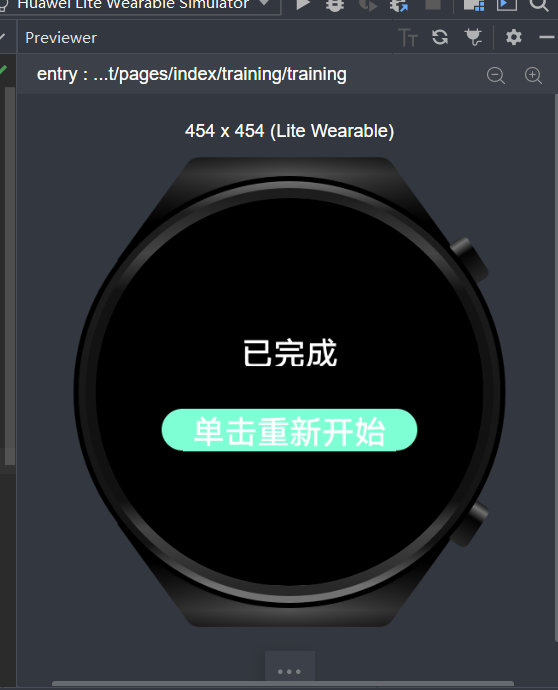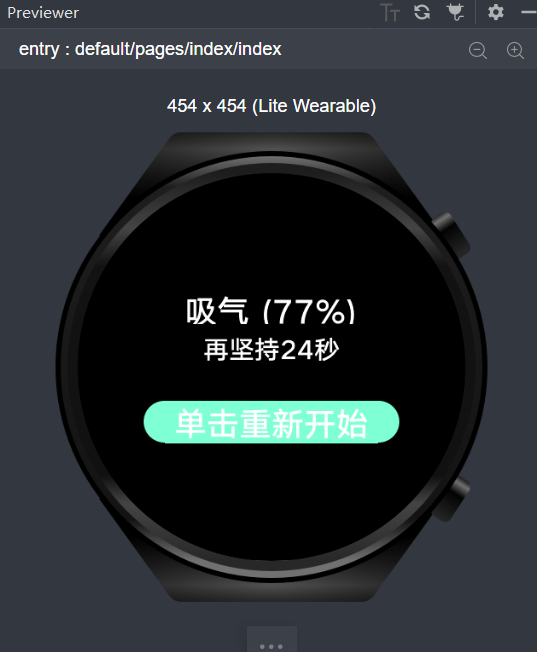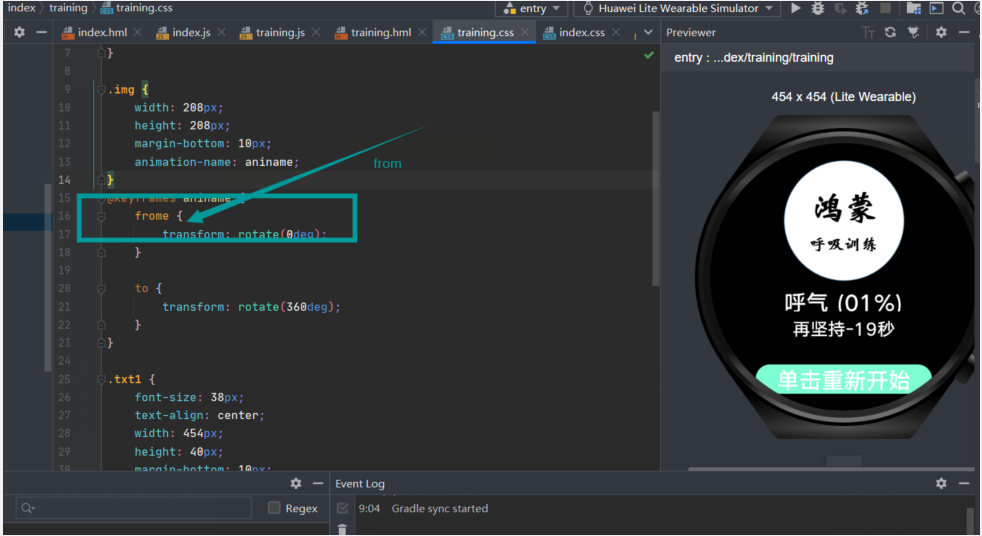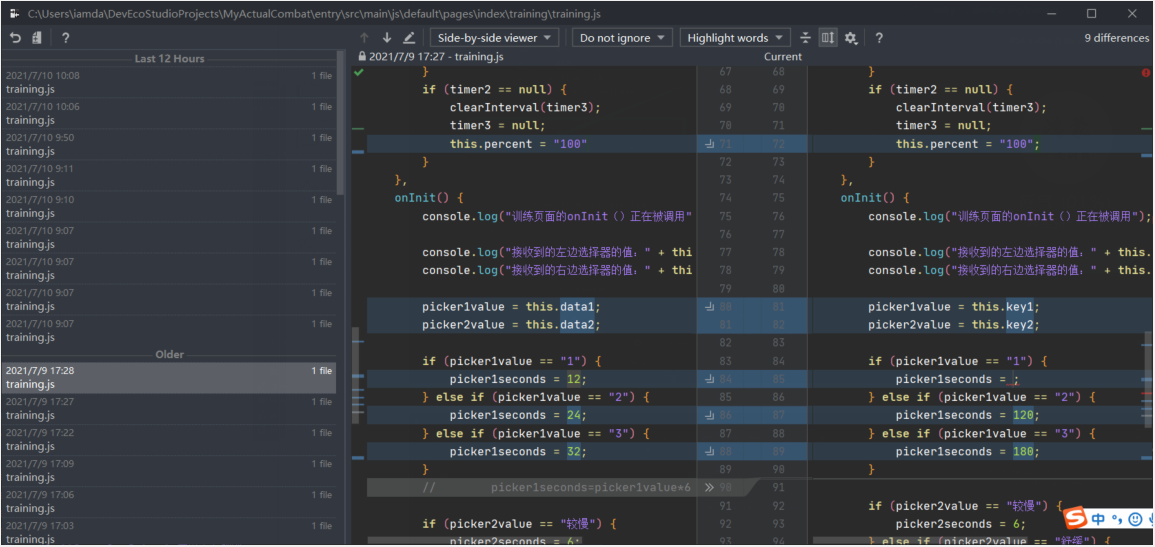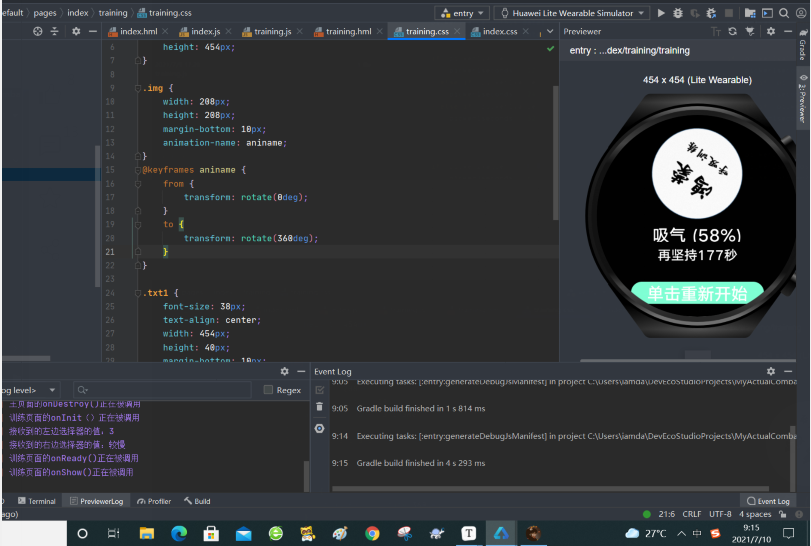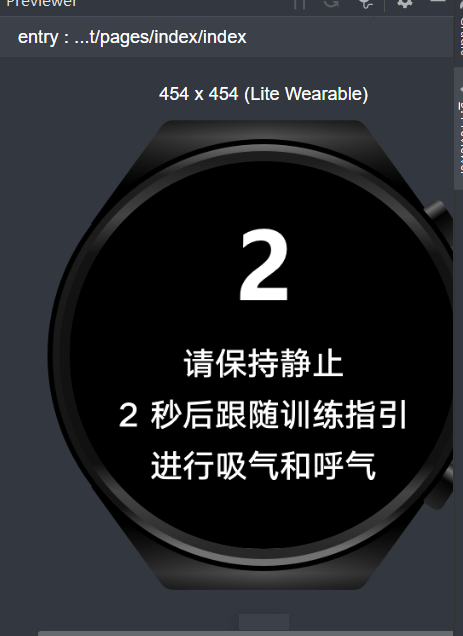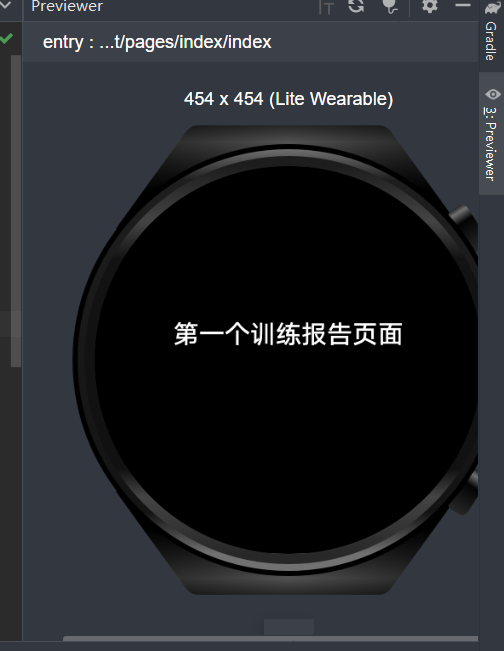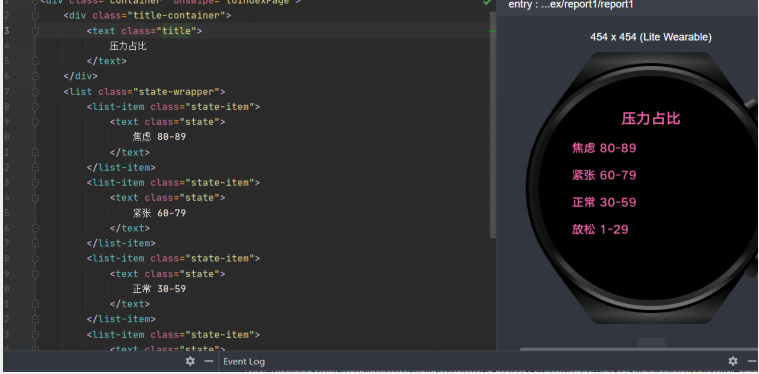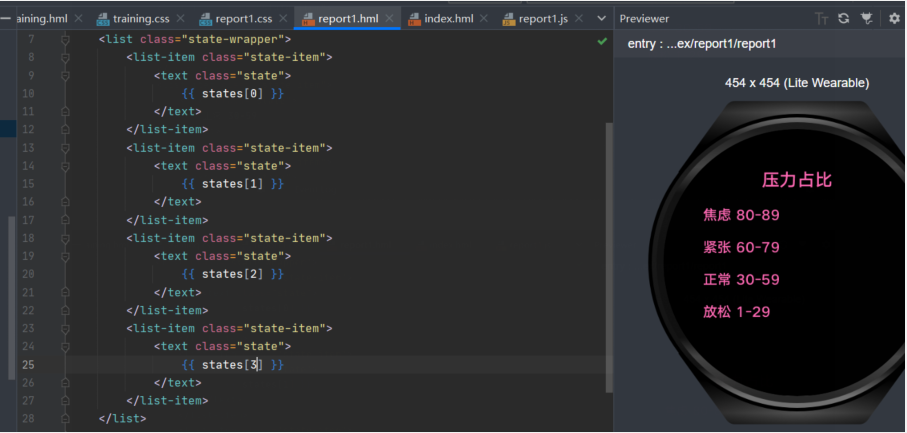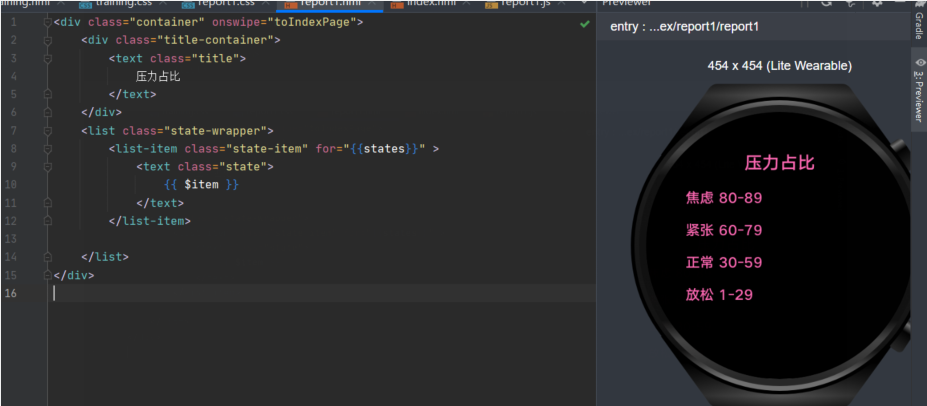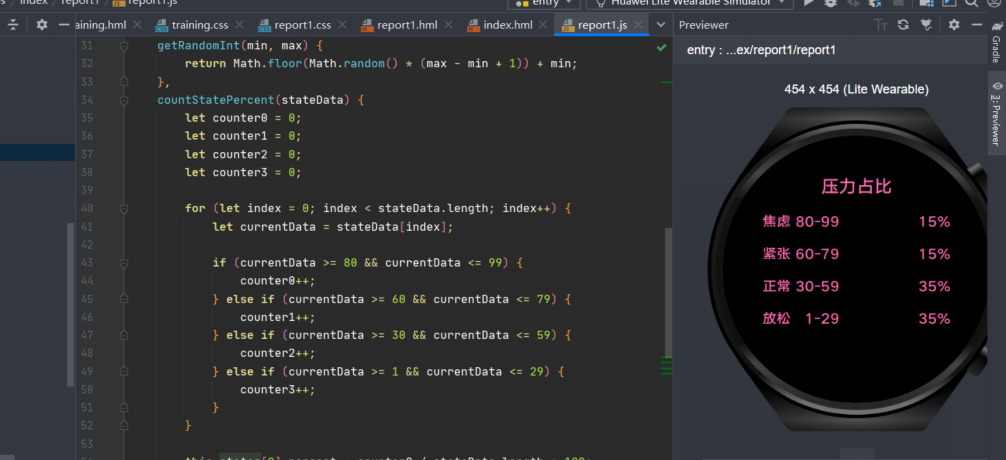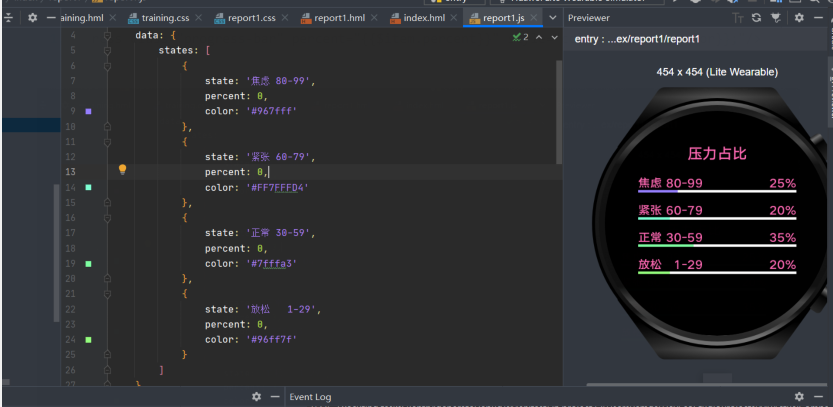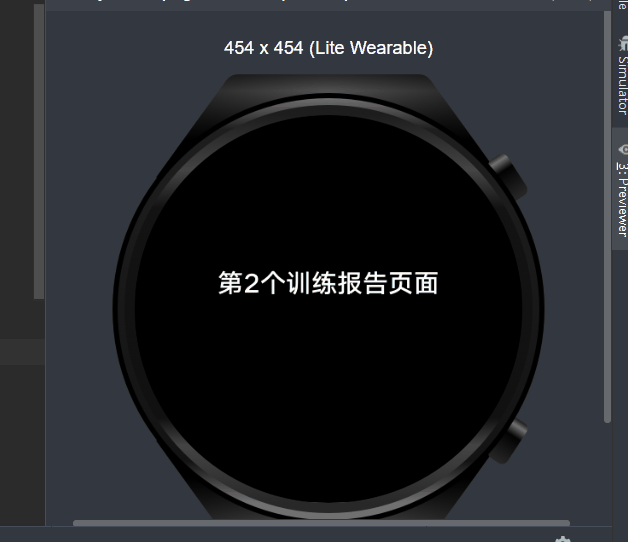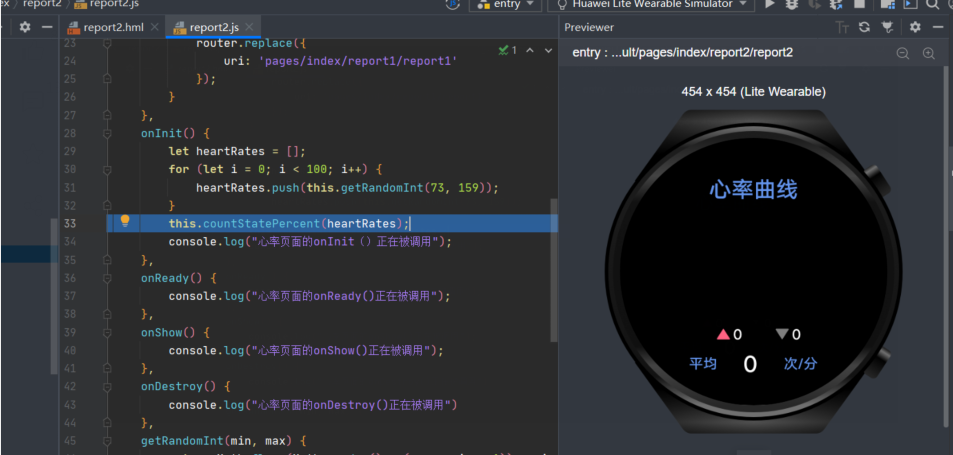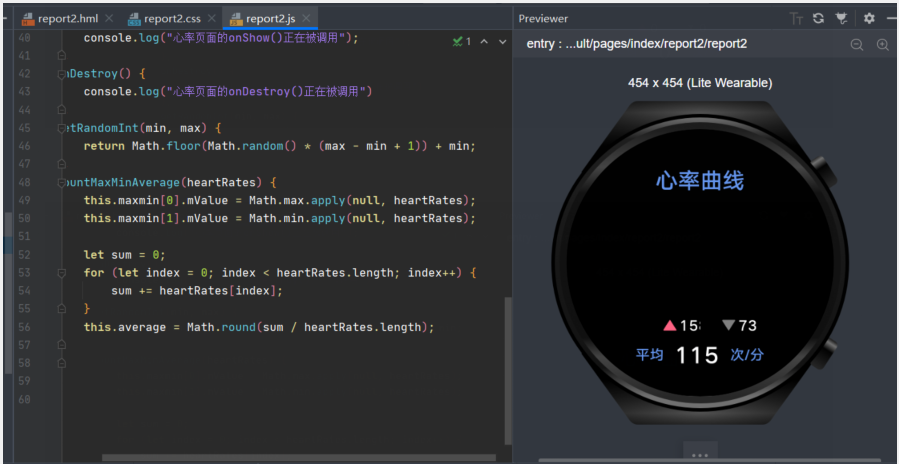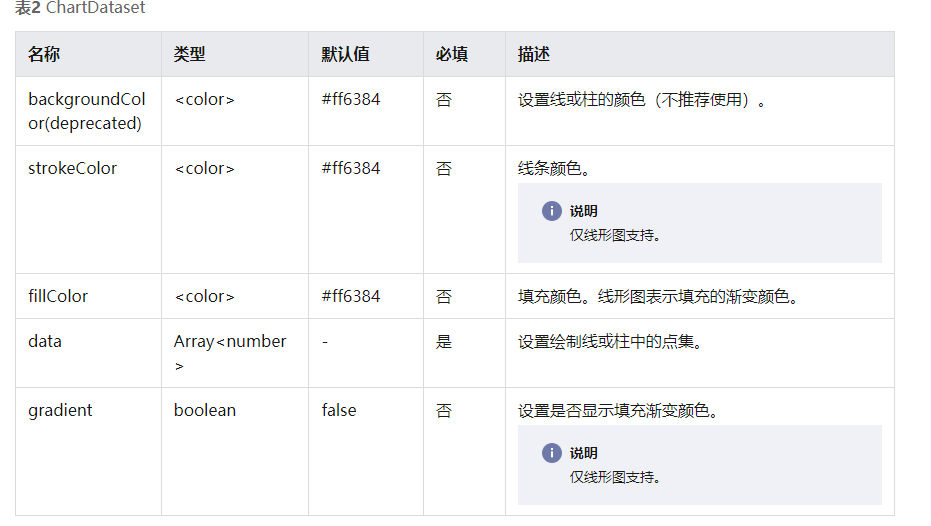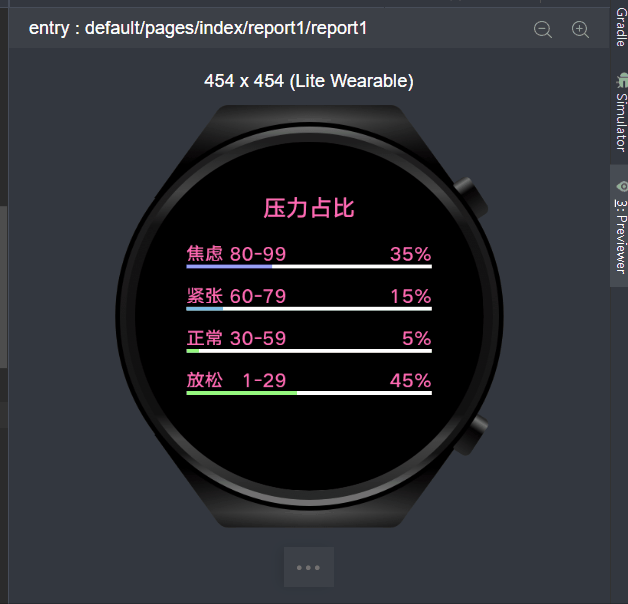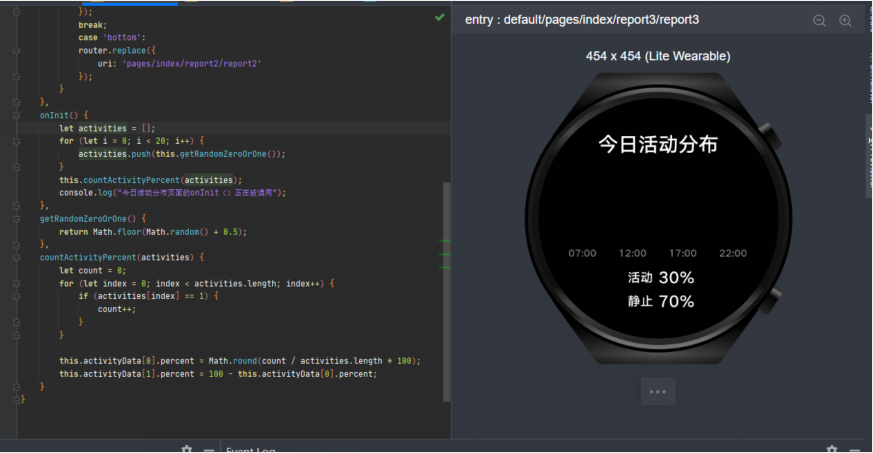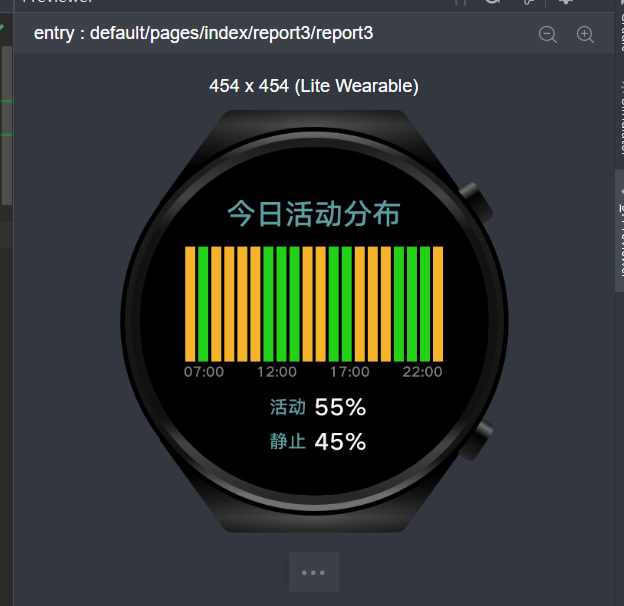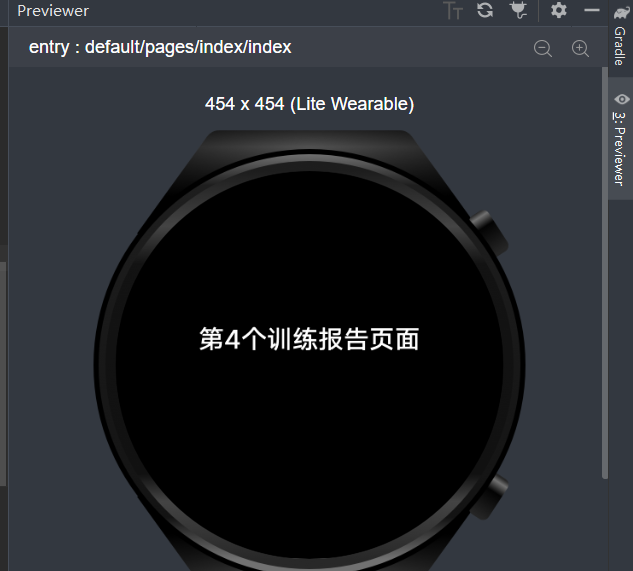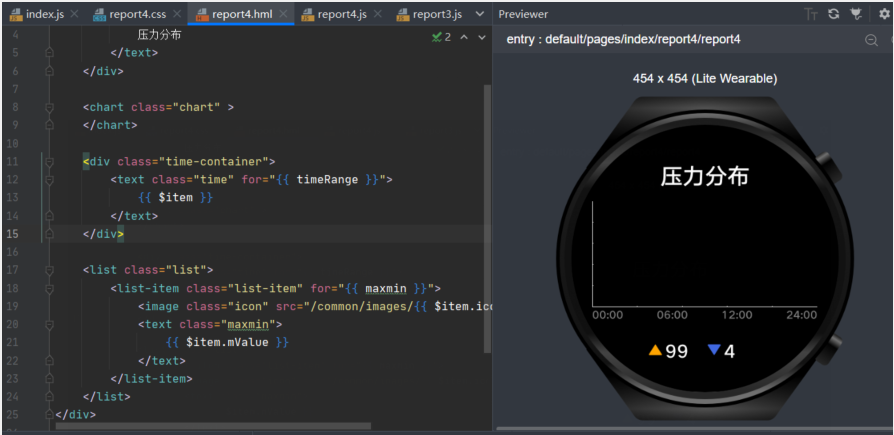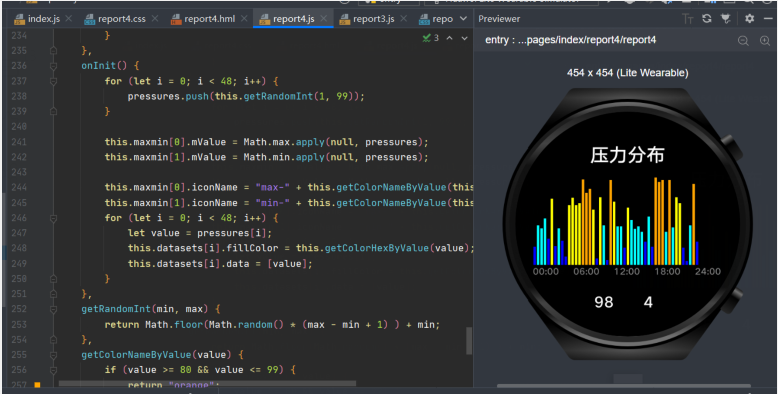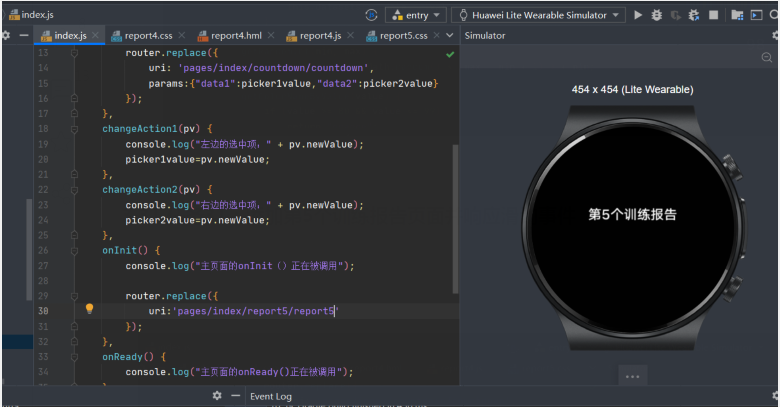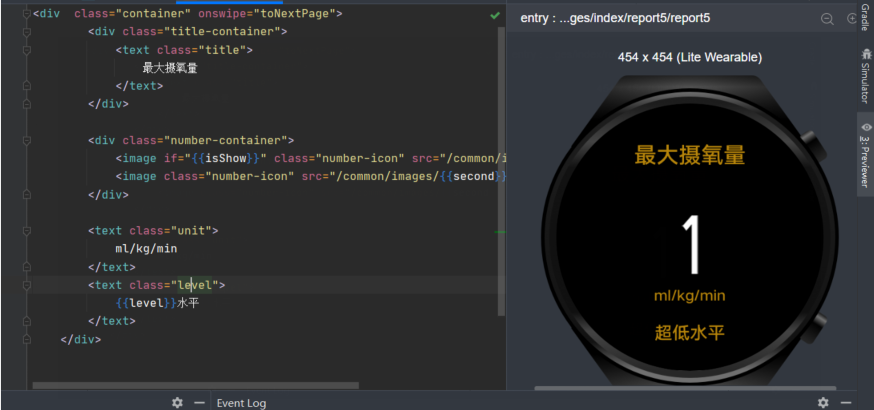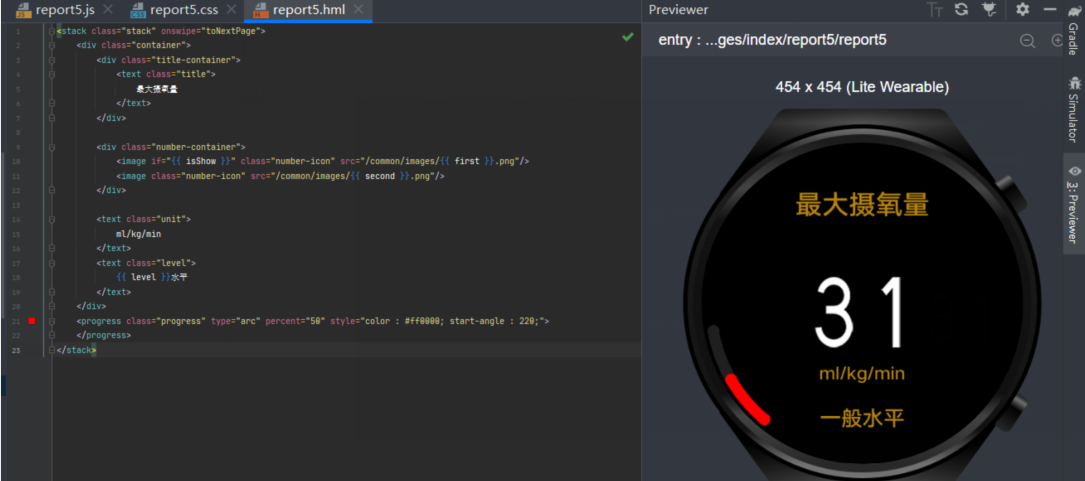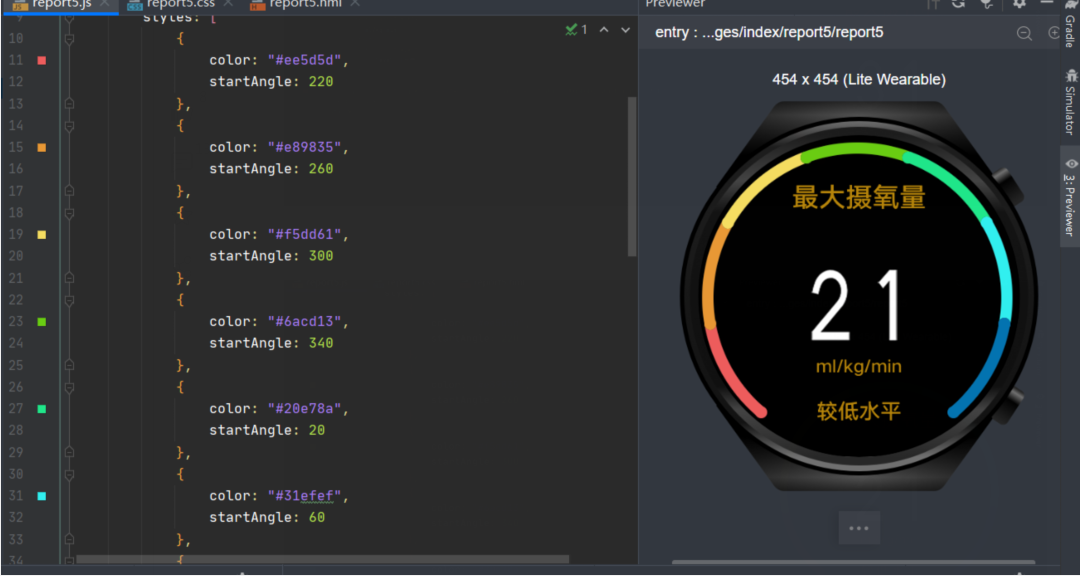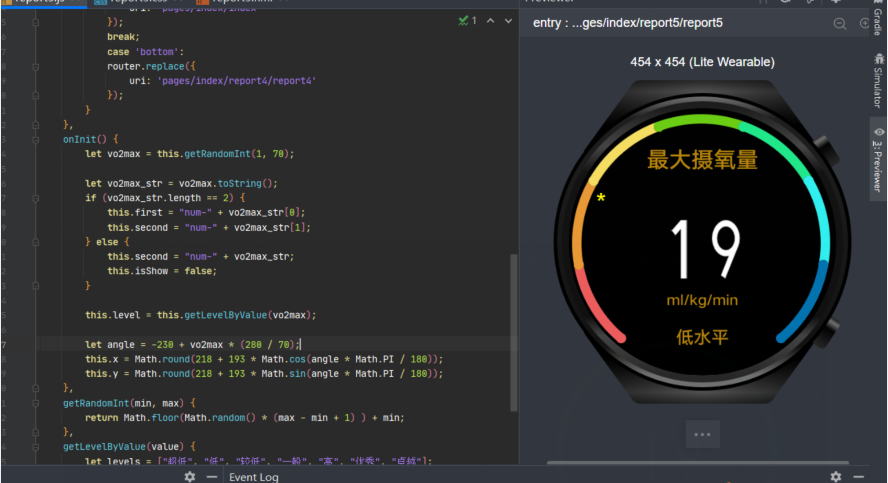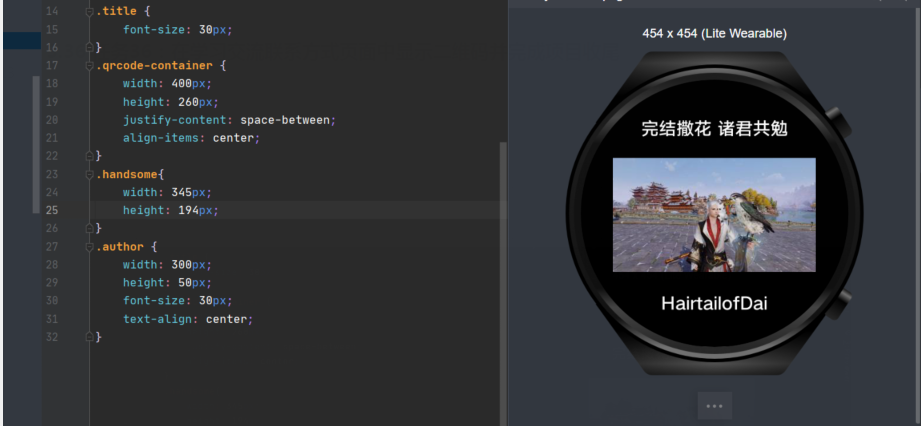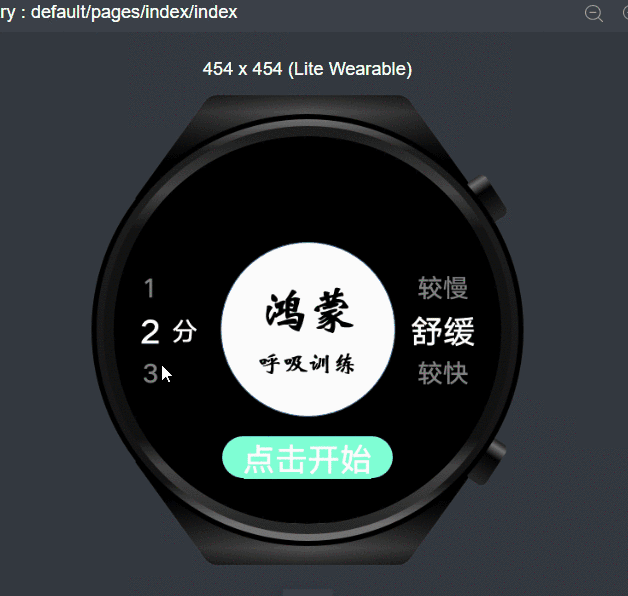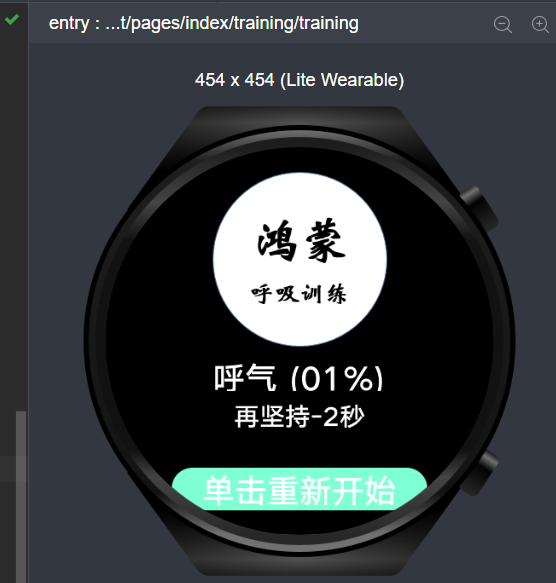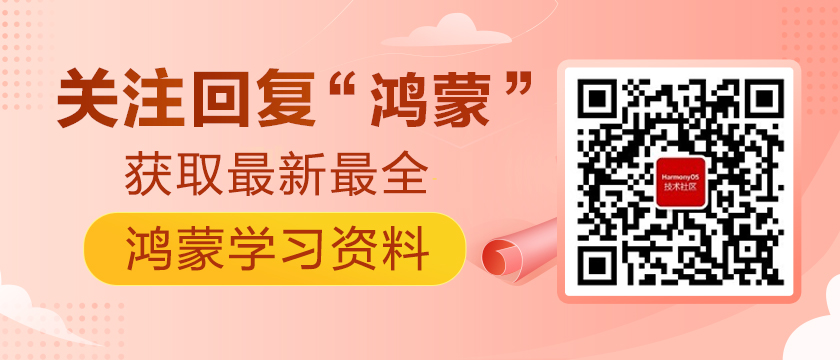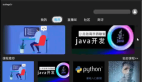登堂—HarmonyOS Practice《鴻蒙應用開發實戰-張榮超》|自學筆記
一、書中致謝&前言
2021年6月29日23:10:32
- 51CTO鴻蒙技術社區很有用
- 本書使用DevEoc中的平臺為Lite Wearable,即輕量級的可穿戴產品的開發
- 本書介紹的是一個呼吸訓練系統APP的開發全過程,
- 采用 項目導向的方式 和 任務導向的方式 ,共計36個任務每個任務分為3個部分,包括運行效果、實現思路、代碼詳解。
- 本書三章,第一章為“鴻蒙操作系統簡介”;第二章為“項目準備工作”;第三章為“呼吸訓練實戰項目”
- 代碼下載網址
這代碼使用的DevEco版本太老了!!!
二、學習完本書后自己總結的提示和建議
- Lite wearable和wearable所適用的API不一樣!開始之前請在config.json-deviceTypel里確定自己所在的項目是Lite wearable。
- 同理!canvas畫布組件同樣在Lite wearable不支持!使用chart就行
- 同理!關于滑動事件。direction的值比之老版本有改變,各位讀者請注意,up和down不可用,應用top和bottom來表示上下。
- 在預期效果達不到的時候,多用console.log(“XXXX”);打印信息,來查看函數是否如期調用。
- 動態數據綁定在本APP中使用極多,不管是出于顯示和數據的分離作用,還是通過動態數據簡化代碼。都極其好用。在JS-dada中規定字典(值、數組)的格式請注意。
- 主頁面是布局和圖片旋轉、倒計時頁面是頁面跳轉、壓力占比頁面是進度器應用、心率頁面是線形圖的應用、活動頁面是柱狀圖的應用、壓力分布頁面是2d繪制引擎的應用(但canvas不能用在Lite wearable,用的還是chart)、最大攝氧量頁面是弧形進度的應用、學習交流頁面就是貼圖。
- 用params指定要傳遞的數據。
- 容器與組件的應用還需要更多的案例去熟悉,最終期望到達熟稔于心的地步。包含組件與組件、組價與容器。
- 隨機數組,隨機數的生成,應成為定式記住。
- 圖片的選擇image、src。
- 書中和資料上的代碼都沒有格式化,我覺得這樣不好,ctrl+alt+L就代碼格式化了,方便查看、方便閱讀、方便修改。
- 頁面與頁面的跳轉(router-uri)-URI最準確的是在config.json-Page里面看,書中的跟實際的不太一樣
- 通過style屬性中的animation-duration樣式指定logo圖片轉動一次的時間,通過style屬性中的animation-ireration-count樣式指定logo圖片轉動
- 參數、形參、實參、this、自定義函數、函數調用、函數定義、逗號、冒號、循環語句、選擇語句、求最大、求最小、屬性值
三、第一章 鴻蒙操作系統簡介
- 時間:2021年6月29日23:28:46
- 1.1 1+8+N全場景
- 其實也就是,構建一個基于鴻蒙生態下的IoT
- 1.2 分布式(理解:多個人干多個活兒)
- 分布式軟總線與傳統意義上的硬總線的區別,分布式軟總線承擔了任務總線、數據總線、總線中樞。任務總線:負責將應用程序在多個終端上快速分發;數據總線:負責數據在設備間的高性能分發和同步;總線中樞:負責將應用程序控制,用于自動發現并組網,以及維護設備間的拓撲關系。
- 鴻蒙操作系統的分布式軟總線可以實現異構融合網絡
- 分布式數據管理也是鴻蒙操作系統的核心技術
四、第二章 項目準備工作
- 時間:2021年7月3日23:16:46
2.1 搭建開發環境(已通過之前的學習已經成功搭建)
- 2.11安裝Node.js
- 2.1.2安裝DevEco Studio
2.2Hello World
- 注意一個previewer就行
- 每個頁面都包含一個hml文件(結構)、一個css文件(樣式)、一個js文件(行為)
- 具體的來講就是,hml文件是頁面的結構,用于描述頁面中包含哪些組件;css文件是頁面的樣式,用于描述頁面中的組件都長什么樣子;js文件是頁面的行為,用于描述頁面中的組件是如何進行交互的
- index.js 中定義了一個變量title,它的值是‘World’,是個占位符,在程序的運行過程中動態確定的,這種技術稱之為動態數據綁定
五、第三章 呼吸訓練實戰項目
- 時間:2021年7月5日15:50:28
- 綜述:對于整個APP的一個介紹
3.1任務1:在主頁面中添加一個按鈕并響應其單擊事件
- 時間:2006年7月6日14:17:12
- 調試了一下午發現由于書籍用的DevEco版本太低了,導致有很多不一樣,以至于運行不了。
- 要實現的效果:構建點我的頁面
- 時間:2021年7月7日14:12:47
- 經過更新DevEco Studio 2.2.0.200 x64
- border-bottom-width
- width
上述兩者不一樣,經過調試已經可以得出界面
時間:2021年7月7日20:46:39
對位置進行調整
單擊該按鈕后打印一條log
在編程過程中,
- //index.js
- //定義clickAction函數
- onInit() {
- this.title = this.$t('strings.world');
- },
- clickAction(){
- console.log("我被單擊了");
- }
要用,隔開,分號的英文還是中文很重要
- //index.hml
- //按鈕的onclick單擊事件
- <input type="button" value="點我" class="btn" onclick="clickAction" />
編譯器右上角有個小蟲子,是Debug按鈕(Shift+9),要想看到打印就需要Debug
非模式的浮動窗口
因為教材使用的是Litewearable而現在2.2版本的DevEco都是Wearable了。所以不能用previewer了,就只能用遠程虛擬機Device Manager
成功運行
3.2任務2:添加訓練頁面并實現其與主頁面之間的相互跳轉
時間:2021年7月7日21:17:59
分析:行為相似,稍作改變,可以調用router.replace()語句實現頁面間的跳轉,在調用該語句的時候通過Uri指定目標頁面的地址
創建JS頁面
進行跳轉
時間:2021年7月7日22:30:45
經過不斷試錯,加上console.log的提示發現,訓練頁面可以跳轉主頁面,但主頁面無法跳轉訓練頁面。
經過半個多小時的調試(誤入歧途,妄想通過更改config.json中的deviceType來實現wearable到litewearable的轉化),之前一直想的是因為previewer自身的問題,認為無法跳轉是因為項目本身是wearable的,而不是Litewearable的導致了認知偏差,完全沒有想到是uri出了問題。
最后完成的效果如下GIF
3.3任務3:驗證應用和每個頁面的生命周期事件
該任務的目的就是通過打印生命周期各個階段的名稱,來感受每個頁面的生命周期
時間:2021年7月7日22:43:05
生命周期(onInit-onReady-onShow-onDestroy)
- onInit() {
- console.log("主頁面的onInit()正在被調用");
- router.replace({
- uri:'pages/index/index'
- });
- },
- onReady() {
- console.log("主頁面的onReady()正在被調用");
- },
- onShow() {
- console.log("主頁面的onShow()正在被調用");
- },
- onDestroy() {
- console.log("主頁面的onDestroy()正在被調用")
- }
其具體實現
3.4 任務4:在主頁面中顯示logo和兩個選擇器
時間:2021年7月7日23:09:03
思路:使用Image組件顯示鴻蒙呼吸訓練的logo。使用picker-view組件顯示logo左右兩邊的選擇器。
關于copy圖片的hm.png的問題卡了一陣子
之后是關于圖片與按鈕的自適應問題調試了一陣子
時間:2021年7月7日23:47:20
時間:2021年7月8日14:18:57
卡了太久太久了。從上午到下午,不過有經驗了,以后有問題從開發文檔進行查詢答案。
下午下課問了四個實訓老師,還是存在問題
時間:2021年7月8日23:29:21
在51CTO學院張榮超老師的企業微信群里問了問題,希望可以得到解答
時間:2021年7月8日23:44:47
張榮超老師回復!發了源碼,我進行研究研究。
終于解決了!!!!
時間:2021年7月9日00:59:21
存在兩個問題:
1.app.js中引號的問題
Litewearable的JS API與wearable的API不兼容。,所以我把config.json改了
最后修改后的頁面
3.5 任務5:在指定選擇器的默認選中項并獲取選中項的值
時間:2021年7月9日09:09:54
range的類型:Array
使用時需要使用數據綁定的方式,如range = {{data}},js中聲明相應變量:data:[“15”, “20”, “25”]。
selected的相關說明:
selected:設置文本選擇器的默認選擇值,該值需要為range的索引。
設置時間選擇器的默認取值,格式為 HH:mm;
change的說明:
在使用的時候要用onchange
文本選擇器選定值后觸發該事件。參數:{ newValue: newValue, newSelected: newSelected }
時間選擇器選定值后觸發該事件。參數:{ hour: hour, minute: minute}
- changeAction1(pv) {
- console.log("左邊的選中項:" + pv.newValue);
- },
- changeAction2(pv) {
- console.log("右邊的選中項:" + pv.newValue);
- },
3.6 任務6:將主頁中選擇器的值傳遞到訓練頁面
時間:2021年7月9日14:35:07
頁面跳轉的時候:用uri指定目標頁面,用params指定要傳遞的數據。
在生命周期事件函數onInit()中獲取主頁面傳遞過來黨的值,并將其打印到log中,因為選擇器的值存放在了一個字典中,并且對應的key分別是data1和data2,所以訓練頁面中可以通過this.data1獲取傳遞過來的左邊選擇器的值,右邊同理。
- console.log("接收到的左邊選擇器的值:" + this.data1);
- console.log("接收到的右邊選擇器的值:" + this.data2);
3.7 任務7:修改主頁面和訓練頁面中按鈕的文本及樣式
時間:2021年7月9日14:52:17
對font-size樣式修改按鈕的文本大小
通過background-color樣式修改按鈕的背景顏色
通過border-color樣式修改按鈕的邊框顏色
按鈕顏色還挺好看的
training頁面的按鈕同理
3.8 任務8:在訓練頁面顯示總共需要堅持的秒數
時間:2021年7月9日15:03:43
因為training頁面需要顯示主頁面選擇器選擇的值作為參數,所以這里需要采用動態綁定的方式。
- picker1value = this.key1;
- picker2value = this.key2;
- if (picker1value == "1") {
- picker1seconds = 60;
- } else if (picker1value == "2") {
- picker1seconds = 120;
- } else if (picker1value == "3") {
- picker1seconds = 180;
- }
- if (picker2value == "較慢") {
- picker2seconds = 6;
- } else if (picker2value == "舒緩") {
- picker2seconds = 4;
- } else if (picker2value == "較快") {
- picker2seconds = 2;
- }
- this.seconds = picker1seconds;
這里比較笨拙可以用
- picker1seconds=picker1value*60;
3.9 任務9:在訓練頁面倒計時顯示再堅持的秒數
時間:2021年7月9日15:23:13
在訓練頁面的生命周期事件函數onShow()中調用==setInterval()==函數創建一個定時器,并在調用時指定定時器要執行的動作及其時間間隔
- run1() { this.seconds--; if (this.seconds == 0) { clearInterval(timer1); timer1 = null; this.isShow = false; }},
3.10 任務10:再堅持的秒數在倒計時結束時隱藏顯示的文本
時間:2021年7月9日15:33:33
將某個組件的show屬性的值設置為false從而隱藏該組件
注意:隱藏組件之后,它在頁面中所占的空間仍然存在
- seconds: 0,//這個,必須要加上isShow:truetimer1 = setInterval(this.run1, 1000);
3.11 任務11:在訓練頁面根據呼吸節奏交替顯示“吸氣”和“呼氣”
時間:2021年7月9日15:38:36
在training頁面交替顯示,就需要在training頁面的生命周期函數onShow()中調用==setInterval()==創建一個定時器,并在調用時指定定時器要執行的動作及其時間間隔。
因為我們設定了較慢、舒緩、較快,所以這里有一個節奏的轉換,也就是說要用不同的時間間隔區別不同的selected的選擇
需要聲明一個全局變量counter作為計時器,將其初值設置為0
- run2() { counter++; if (counter == picker1seconds / picker2seconds) { clearInterval(timer2); timer2 = null; this.breath = "已完成"; } else { if (this.breath == "吸氣") { this.breath = "呼氣"; } else if (this.breath == "呼氣") { this.breath = "吸氣"; } }},
3.12 任務12:每次吸氣或呼氣時都實時顯示進度百分比
時間:2021年7月9日16:18:34
還是使用定時器
- run3() { this.percent = (parseInt(this.percent) + 1).toString(); if (parseInt(this.percent) < 10) { this.percent = "0" + this.percent; } if (parseInt(this.percent) == 100) { this.percent = "0"; } if (timer2 == null) { clearInterval(timer3); timer3 = null; this.percent = "100"; }},
3.13 任務13:每次吸氣或呼氣時logo都順時針轉動一周
時間:2021年7月9日17:13:22
通過style屬性中的animation-duration樣式指定logo圖片轉動一次的時間,通過style屬性中的animation-ireration-count樣式指定logo圖片轉動
logo順時針轉動一周的時間,就是一次呼氣或吸氣的時間picker2secons,但是對于training.hml中的animation-duration樣式,要指定其點位“s”,因此要將picker2seconds+“s”賦值給data中的duration。
logo轉動的次數就是吸氣和呼氣的總次數,即picker1seconds/picker2seconds。
時間:2021年7月10日09:14:02
排查了很久為什么圖片轉不起來
原因居然在這里:
可惡!
終于成功了!
3.14 任務14:添加倒計時頁面并實現由主頁向其跳轉
時間:2021年7月10日09:17:46
就是創建新頁面。新布局,新組件
3.15 任務15:在倒計時頁面進行訓練指引的3秒倒計時
時間:2021年7月10日09:25:24
- run() { counter = counter - 1; if (counter != 0) { this.imgsrc = "/common/images/" + counter.toString() + ".png"; this.seconds = counter.toString(); } else { this.imgsrc = ""; this.seconds = ""; clearInterval(timer); timer = null; router.replace({ uri: 'pages/index/training/training', params: { "key1": pv1, "key2": pv2 } }) }},
3.16 任務16:3秒倒計時結束后跳轉到訓練頁面并傳遞主頁面的數據
時間:2021年7月10日09:37:38
單擊主頁面中的按鈕跳轉到倒計時頁面,讀秒結束后,跳轉到訓練頁面并將主頁的數據傳遞給訓練頁面
倒計時頁面中,將主頁面傳遞的值作為value存放在字典中,并且通過params傳遞給訓練頁面。在訓練頁面中通過key,從字典中獲取兩個選擇器的值。
梳理:
- //需要的配套格式import router from '@system.router';clickAction() { router.replace({ uri: '', params:{"":,"":} }); },//主頁面 params:{"data1":picker1value,"data2":picker2value}//倒計時頁面params: { "key1": pv1, "key2": pv2 }//訓練頁面 picker1value = this.key1; picker2value = this.key2;
3.17 任務17:呼吸訓練結束后右滑查看訓練報告
時間:2021年7月10日09:56:58
在多個連續的text組件中使用if-elif-else結果,以便從中選擇一個text組件進行顯示。在頁面的最外層div組件中添加onswipe屬性,從而在頁面觸發滑動事件時自動調用指定的自定義函數
關于if-elif-else的使用說明:因為再堅持這個text在倒計時結束以后會null,但空間并沒有釋放,所以需要在相同的位置進行多文本的選擇,以便讓空間得以充分應用
右滑:在訓練頁面,添加一個自定義函數,定義一個形參,在函數體中通過e.direction的值判斷滑動的方向,如果等就跳轉
關于onswipe屬性:設置值為自定義的toReport1Page函數,這樣右滑的時候觸發頁面的onswipe事件,從而調用自定義的toReport1Page函數。
- <div class="container" onswipe="toIndexPage">
- toIndexPage(e) { if (e.direction == 'left') { router.replace({ uri: 'pages/index/index' }); }}
3.18 任務18:將第1個訓練報告頁面的標題修改為壓力占比
時間:2021年7月10日14:09:30
之后使用的數據都是隨機生成的測試數據,其目的使其學會如何對數據進行分析和可視化展示
flex-direction樣式用于指定容器所在組件的排列方向,可選值有兩個:row和colum,分別表示水平方向和豎直方向。選其一為主軸,另外一個為副軸。
justify-content用于指定容器內所有組件在主軸上的對齊方式
align-items用于指定容器內所有組件在副軸上的對齊方式
書本里做了四個容器,關于著三個組件不同值的可視化案例教程,很清晰的把三個方法,十個可選值
3.19 任務19:在壓力占比頁面的標題下方顯示壓力分類的列表
時間:2021年7月10日14:35:38
聯合使用list和list-item組件來展示一個列表中的多個列表項。
在list組件中使用for屬性并通過動態數據綁定的方式指定要迭代的數組。在list-item組件中使用$item并通過動態數據綁定的方式指定迭代過程中的數組元素。
數據和顯示需要分離
每一個列表項數據都可以用{{$item}}來表示
- <div class="state-percent"> <text class="state"> {{ $item.state }} </text> <text class="state"> {{ $item.percent }}% </text></div>
3.20 任務20:在壓力分類的右邊顯示對應的壓力占比
時間:2021年7月10日15:09:52
在onInit()中,隨機生成若干個指定范圍內的整數,將其作為所有壓力狀態的數據。根據隨機生成的整數統計每種壓力狀態所占的百分比,并通過動態數據綁定的方式將其顯示再列表中。
Math.floor(x)用于返回小于等于x的最大整數
push()函數將生成的隨機數添加到stateData數組中
- onInit() { let stateData = []; for (let i = 0; i < 20; i++) { stateData.push(this.getRandomInt(1, 99)); } this.countStatePercent(stateData);},
調用countStatePercent()自定義函數,并將stateData作為實參傳遞給形參stateData
在自定義函數體中用四個計數器,通過for循環對stateData數組中的所有壓力狀態數據進行遍歷,并在遍歷過程中判斷每個狀態壓力數據的范圍,使用相應的計數器進行個數的統計
3.21 任務21:在每個列表項的下方顯示壓力占比的進度條
時間:2021年7月10日15:31:43
通過動態綁定的方式指定style屬性的值
在list-item組件中添加一個progerss組件(進度條),percent屬性為進度。
- <progress class="progress-bar" percent="{{$item.percent}}" style="color: {{$item.color}};"/>
3.22 任務22:添加第2個訓練報告頁面并響應滑動事件
時間:2021年7月11日10:36:04
就是創建頁面,并通過onswipe屬性,觸發滑動事件自動調用指定的自定義函數
switch函數+router
- //最開始調試的代碼!有錯!關于direction的 toNextPage(e){ switch(e.direction){ case'left': router.replace({ uri:'pages/index/index' }); break; case'down': router.replace({ uri:'pages/index/report1/report1' }); } }}
Tips:直接點previewer可能會達不到效果,需要Debug(小甲蟲)
大無語事件!大無語事件!
經過不斷的控制變量調試,發現只有左右滑動才可以正常。上下滑動無動于衷,添加了生命周期,觀察發現!上下滑動時,生命周期沒有調用!!!!!!我就懷疑代碼錯了,然后仔細比對,發現沒有問!沒有問題!沒有問題!那問題出現在哪兒了呢,排除跳轉頁面uri地址問題,排除了因為冒號引號的問題,排除了函數名變量名參數名不對應的問題,排除了其他頁面有干擾的問題,然后我就懷疑標簽direction的使用方法是不是錯了。經過查驗發現網上都是JS的direction標簽、微信小程序的direction標簽,CSS中direction的屬性。對照Breathing源碼發現,是因為新版的DevEco中上下左右的屬性值變化了。新版的上下左右
上-top(老版本-up)
下-bottom(老版本-down)
左-left
右-right
最后說一句!!!好氣好氣好氣!
時間:2021年7月11日12:24:15
- //調整以后的代碼toNextPage(e) { switch (e.direction) { case 'left': router.replace({ uri: 'pages/index/index' }); break; case 'bottom': router.replace({ uri: 'pages/index/report1/report1' }); }
才學到的用ScreenToGif做GIF巨方便!
3.23 任務23:在第2個訓練報告頁面中顯示除心率曲線之外的所有內容
時間:2021年7月11日20:17:45
設置有文本組件,心率通過動態數據綁定的方式將其顯示在頁面中,每個列表項都由一張圖片和一個文本組成
- //設置的兩個圖片,用動態綁定加數組簡單的抒寫其地址<image class="icon" src="/common/images/{{ $item.iconName }}.png"/><text class="maxmin">
在data中將maxmin占位符初始化為一個字典數組,該數組包含兩個字典,分表表示心率最大值和心率最小值的相關信息
- data: { maxmin: [{ iconName: 'max', mValue: 0 }, { iconName: 'min', mValue: 0 }], average: 0},
把壓力頁面的getRandomInt的函數復制過來,該函數用于隨機生成一個介于min和max之間的整數,經過for循環執行的100次迭代,在每一次迭代中自定義函數隨機生成的數經過push()的添加,最后達到hearRates數組的隨機定義。
- getRandomInt(min, max) { return Math.floor(Math.random() * (max - min + 1)) + min;}, onInit() { let heartRates = []; for (let i = 0; i < 100; i++) { heartRates.push(this.getRandomInt(73, 159)); } this.countMaxMinAverage(heartRates); console.log("心率頁面的onInit()正在被調用"); }, countMaxMinAverage(heartRates) { this.maxmin[0].mValue = Math.max.apply(null, heartRates); this.maxmin[1].mValue = Math.min.apply(null, heartRates); let sum = 0; for (let index = 0; index < heartRates.length; index++) { sum += heartRates[index]; } this.average = Math.round(sum / heartRates.length); }
耽誤一陣子時間,因為生成隨機素組的時候,返回參數那里,自定義函數名字用的壓力頁面的自定義函數導致沒有,隨機數組沒有正常生成
最后成功
3.24 任務24:在心率曲線頁面中顯示繪制的心率曲線
時間:2021年7月11日21:36:20
使用chart組件繪制心率曲線圖,通過動態數據綁定的方式
制作圖表需要在x、y軸上面設置參數。data中將options占位符的值初始化為一個字典,字典包含兩個元素,分別用于設置x軸和y軸的參數。data中將datasets初始化為一個字典,gradient用于表示折線向下填充顏色到x軸,第二個元素是data,用于指定心率圖中的數據。
特別的!對于chart線條和填充的顏色我不是很滿意,我就查了開發文檔,對于chart的屬性進行了查詢,
- options: { xAxis: {}, yAxis: { min: 0, max: 160 } }, datasets: [{ strokeColor: '#1883d5', fillColor: '#1ed1fc', gradient: true, data: [] }]
最后完成了心率頁面
3.25 任務25:添加第3個訓練報告頁面并響應事件
時間:2021年7月11日22:15:32
就是左滑右滑的的功能實現
貫穿壓力頁面、心率頁面、活動頁面
3.26 任務26:在第3個訓練報告頁面中顯示除活動分布圖之外的所有內容
時間:2021年7月11日22:39:20
四個組件包含文本、圖片的構造
定義一個名為getRandomZeraOrOne的函數,該函數用于隨機生成一個整數0或1,在函數體中,Math.random()用于生成一個介于0和1之間的隨機數。Math.floor(x)用于返回小于等于x的最大整數。
定義一個名為countActivityPercent的函數,其形參為activity,該函數用于技術activity中整數0和1所占百分比
3.27 任務27:在今日活動分布頁面中顯示繪制的今日活動分布圖
時間:2021年7月11日23:16:57
與心率頁面不一樣的是今日活動分布頁面的chart組件的type屬性選擇的是bar,代表是柱狀圖。通過stuck組件來堆疊其中的組件,從而分別繪制活動柱狀圖和靜止柱狀圖。
stack:堆疊容器,子組件按照順序依次入棧,后一個子組件覆蓋前一個子組件。
3.28 任務28:添加第4個訓練報告頁面并響應滑動事件
時間:2021年7月12日09:42:41
添加頁面并添加相應滑動,不多贅述
3.29 任務29:在第4個訓練報告頁面顯示除壓力分布圖之外的所有內容
時間:2021年7月12日09:52:37
壓力分布頁面跟心率頁面構造及其相似。四個大組件,不贅述
出現問題了!在老版本的canvas組件不能再新版本使用
canvas畫布:支持手機、平板、智慧屏、智能穿戴
但不支持輕量級智能穿戴!!!Lite wearable不配
完成了!
3.30 任務30:在壓力分布頁面中繪制壓力分布圖
時間:2021年7月12日10:42:00
書中對于canvas畫布組件的應用,不用用了現在,不過大致說一下書中的思路,通弄過canvas組件中的ref屬性獲得其對應的對象實例,并調用getContext(‘2d’)函數獲得2D繪制引擎,在遍歷所有壓力數據的過程中調用fillRect()函數對壓力分布圖中的柱子逐一進行繪制
- //書中的<canvas class="canvas" ref="canvas"></canvas>
- //現在的<chart class="chart" type="bar" options="{{ options }}" datasets="{{ datasets }}"></chart>
這里需要說明一下,chart的type屬性兩種,bar表示的是柱狀圖,line表示的線形圖。
相應的在生命周期onShow中,通過引用this.$refs.canvas獲得report4組件的對象實例,然后調用getContext(‘2d‘)函數獲得2D繪圖引擎。然后通過forEach()函數進行對pressure數組中的隨機壓力值進行遍歷,其中element表示在遍歷過程中數組的當前元素。
- //書上不能用的onShow(){var context =this.$refs.canvas.getContext('2d'); let leftTopX=0; presuress.forEach(element =>{ context.fillStyle=this.getColorHexByValue(element); let leftTopY=180-element *1.8; let width=7; let height=element*1.8; context.fillRect(leftTopX,leftTopY,height,width); leftTopY +=8; });}
- //獲取柱子的顏色的代碼getColorHexByValue(value) { if (value >= 80 && value <= 99) { return "#ffa500"; } else if (value >= 60 && value <= 79) { return "#ffff00"; } else if (value >= 30 && value <= 59) { return "#00ffff"; } else if (value >= 1 && value <= 29) { return "#0000ff"; }},
- //用了chart那么這包含48個數組的pressure,就要定義48個字典定義柱子,for (let i = 0; i < 48; i++) { let value = pressures[i]; this.datasets[i].fillColor = this.getColorHexByValue(value); this.datasets[i].data = [value];}
用不了畫布就很麻煩!就需要在data那里就定義48組數據,每組為半個小時。
不過完成了!
3.31 任務31:添加第5個訓練報告頁面并響應滑動事件
時間:2021年7月12日11:05:18
跟之前的頁面報告頁面同樣的,不贅述
3.32 任務32:在第5個訓練報告頁面中顯示除弧形和星號之外的內容
時間:2021年7月12日11:12:12
最大攝氧量頁面,需要顯示頁面標題、最大攝氧量及其單位、攝氧量等級水平、完全跟前幾個頁面的構建大同小異
不過其中不一樣的地方在于,正中間的兩位數字,由兩個圖片構成,但其中有一個關系需要體現,如果小于十,第一張圖if(false)(不能用show,使用show的話就是占位符,還在那個位置,我們希望他不在),唯獨使用第二張圖片顯示最大攝氧量。
- //對應圖片的hml<div class="number-container"> <image if="{{isShow}}" class="number-icon" src="/common/{{first}}.png"/> <image class="number-icon" src="/common/{{second}}.png"/></div>
- //對應圖片的jsonInit() { let vo2max = this.getRandomInt(1, 70); let vo2max_str = vo2max.toString(); if (vo2max_str.length == 2) { this.first = "num-" + vo2max_str[0]; this.second = "num-" + vo2max_str[1]; } else { this.second = "num-" + vo2max_str; this.isShow = false; } this.level = this.getLevelByValue(vo2max);},
完成!
3.33 任務33:在最大攝氧量頁面顯示繪制的弧形
時間:2021年7月12日11:40:13
通過progress組件的type屬性設置為“arc”來繪制弧形,通過stack組件來堆疊其中的子組件
progress組件percent屬性設置為百分之50,添加style屬性用來設置進入條樣式。start-angle設置為220(起始角度)。
- <progress class="progress" type="arc" percent="50" style="color : #ff0000; start-angle : 220;">
弧度百分之50的效果圖
接下來是七彩陽光環節,哈哈哈,就是七個顏色弧形
3.34 任務34:在最大攝氧量界面的對應弧形和角度上面顯示星號
時間:2021年7月12日12:06:26
嗨,還是使用的canvas,其思路就是X-Y軸的繪制,然后添加“*”的文本
不過呢現在就用的是
- //現在就比較直接添加組件,然后在js里直接設置對應位置<div class="pointer"> <text class="pointer-txt" style="margin-top: {{y}};margin-left: {{x}};"> * </text></div>
- //css.pointer{ width: 454px; height: 454px; background-color: transparent;}.pointer-txt{ font-size: 38px; color: yellow;}
- //在js的onInit的里面直接動態綁定x、y的值let angle = -230 + vo2max * (280 / 70);this.x = Math.round(218 + 193 * Math.cos(angle * Math.PI / 180));this.y = Math.round(218 + 193 * Math.sin(angle * Math.PI / 180));
完成!
3.35 任務35:添加學習交流聯系方式頁面并響應滑動事件
時間:2021年7月12日12:15:04
新建一個contact頁面,添加相應的文本和router.replace的滑動跳轉,不贅述,要完結了!要學完了!沖沖沖!
3.36 任務36:在學習交流聯系方式頁面中顯示二維碼并完成項目收尾
時間:2021年7月12日12:22:15
使用image組件顯示二維碼,就是一個收尾工作嘍!沖沖沖!
完結撒花的時候因為圖片的比例問題,又在華為開發文檔里面去學習了一下image組件哈哈哈。
最后選的是自己以前劍網三丐幫的一張圖片!
潛龍勿用!自強不息!
后面收尾有一個簡單的提示語的添加(text組件)
書上的完結!
六、對項目的一些調整和感想
(一)點擊重新開始的按鈕太大了,下面的框框都兜不住了
時間:2021年7月12日12:59:50
對訓練頁面的btn按鈕的進行調整(css)
- .btn { width: 280px; height: 50px; font-size: 38px; background-color: aquamarine; border-color: aquamarine; margin-top: 15px;}
(三)一點感想
時間:2021年7月12日13:08:29
首先我很感謝《鴻蒙應用開發實戰》這一本書!當然最應該感謝的是張榮超老師,他寫此書是開拓性的行為,雖然現在DevEco的版本迭代很快,書里的部分內容需要調整,但試錯與改BUG本來就是一名程序猿需要去干的,原封不動的照抄代碼,反而效果可能沒有那么美麗!還有就是在學習的過程中我還加入了張榮超老師的粉絲企業微信,然后在里面得到了老師耐心的講解!!!真的太佩服他了!更甚,張榮超老師在51CTO社區發的學習鴻蒙的文章也很有代表性!最近發的【張榮超老師】鴻蒙卡片開發超細致總結 ,也特別特別的詳細!ps:接近凌晨十二點張老師也回復了!!!!
總結一下這本書和這段時間的學習:沒有案例沒有項目的學習,是支撐不起實際開發的,選擇這本書就是為了可以快速的上手,在簡單項目中學習DevEco的相關設置、一些快捷鍵的使用;DevEco中JavaScript的Lite wearable的開發,熟悉輕量級智能手表的API,
在這里就這個項目還有可能完善的地方就是,使用全部的輕量級手表專屬API中,
《鴻蒙應用開發實戰》使用的組件:
容器組件:div(基礎容器)、list(圖片文本的列表項容器)、list-item(< list >的子組件,用來展示具體的item)、stack(疊堆容器)、swiper(滑動容器)
基礎組價:chart(線性圖、柱狀圖)、image(圖片)、image-annimator(圖片幀動畫播放器)、input(交互組件)、picker-view(嵌入頁面的滑動選擇器)、progress(進度條,用于顯示內容加載或操作處理進度)、text(文本,用于呈現一段信息)
《鴻蒙應用開發實戰》未使用的組件:
marquee:跑馬燈組件,用于展示一段單行滾動的文字
qecode:生成并顯示二維碼。
silder:滑動條組件,用來快速調節設置值,如音量、亮度等
switch:開關選擇器,通過開關,開啟或關閉某個功能》
還有一些具體的注意事項我把他放到了第二點,尤其是DevEco新老版本不一樣的地方需要諸君多多注意!
完結撒花 諸君共勉!學習繼續 強國有我!
附上自己敲的代碼
注:該文都是自己學習過程的筆記,侵刪。